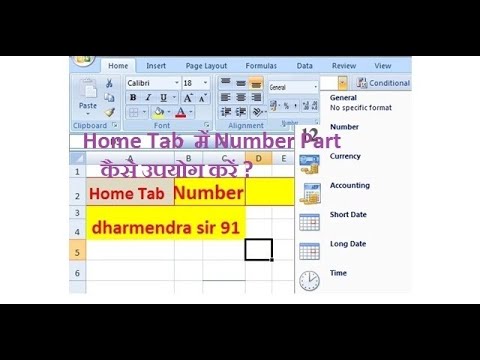जब आपको Visual Studio में Office समाधान विकसित करने, मैक्रो लिखने, मैक्रो चलाने, या Microsoft Office प्रोग्राम के साथ एप्लिकेशन बनाने के दौरान किसी कार्य को पूरा करने की आवश्यकता हो, तो आपको डेवलपर टैब प्रदर्शित करने या डेवलपर मोड में चलाने की आवश्यकता हो सकती है।

ज़रूरी
माइक्रोसॉफ्ट ऑफिस।
निर्देश
चरण 1
Microsoft Office बटन पर क्लिक करके प्रोग्राम के सेवा मेनू को कॉल करें और Microsoft Word, Microsoft Excel और Microsoft PowerPoint 2007 में डेवलपर टैब प्रदर्शित करने के लिए Excel विकल्प, PowerPoint विकल्प या Word विकल्प पर जाएँ।
चरण 2
लोकप्रिय अनुभाग का चयन करें और रिबन पर डेवलपर टैब दिखाएँ चेक बॉक्स (Microsoft Word, Microsoft Excel और Microsoft PowerPoint 2007 के लिए) लागू करें। ध्यान दें कि रिबन माइक्रोसॉफ्ट ऑफिस फ्लुएंट यूजर इंटरफेस का हिस्सा है।
चरण 3
आदेश की पुष्टि करने के लिए ठीक क्लिक करें।
चरण 4
कार्यक्रम के शीर्ष बार के "टूल्स" मेनू में "विकल्प" आइटम का चयन करें और "अन्य" टैब पर जाएं lz "डेवलपर" टैब प्रदर्शित करें (माइक्रोसॉफ्ट आउटलुक 2007 के लिए)।
चरण 5
अधिक विकल्प बटन पर क्लिक करें और रिबन पर डेवलपर टैब दिखाएं (माइक्रोसॉफ्ट आउटलुक 2007 के लिए) के आगे चेक बॉक्स लागू करें।
चरण 6
अपनी पसंद की पुष्टि करने के लिए ओके बटन दबाएं।
चरण 7
शीर्ष प्रोग्राम बार के "टूल्स" मेनू से "विकल्प" चुनें और डेवलपर मोड (माइक्रोसॉफ्ट विसियो के लिए) में शुरू करने के लिए "उन्नत" टैब पर जाएं।
चरण 8
उन्नत विकल्प समूह (Microsoft Visio के लिए) में डेवलपर मोड में चलाएँ बॉक्स में एक चेक मार्क लागू करें।
चरण 9
चयनित कमांड को निष्पादित करने के लिए ओके बटन पर क्लिक करें।
चरण 10
Microsoft Office 2010 अनुप्रयोगों के लिए डेवलपर टैब प्रदर्शित करने के लिए अपनी पसंद का प्रोग्राम लॉन्च करें और शीर्ष टूलबार में फ़ाइल खोलें।
चरण 11
विकल्प पर जाएं और श्रेणियाँ पैनल (माइक्रोसॉफ्ट ऑफिस 2010 के लिए) में रिबन कस्टमाइज़ करें पर क्लिक करें।
चरण 12
मुख्य टैब की सूची से "डेवलपर" का चयन करें और चयनित परिवर्तनों को लागू करने के लिए ठीक क्लिक करें (माइक्रोसॉफ्ट ऑफिस 2010 के लिए)।